Danh sách phần mềm truy cập từ xa miễn phí cho Windows 10
Có rất nhiều phần mềm miễn phí cho phép bạn trợ giúp bất kỳ ai sử dụng truy cập từ xa. Mặc dù chuyên nghiệp, phần mềm cho phép bạn sử dụng miễn là bạn sử dụng nó cho mục đích cá nhân. Chúng tôi đã trình bày chi tiết rất nhiều về chúng và chúng tôi đang bổ sung thêm một số phần mềm nữa để làm cho nó trở thành danh sách đầy đủ các phần mềm Truy cập Từ xa miễn phí(free Remote Access software) dành cho Windows 10.
Phần mềm truy cập từ xa(Remote Access) miễn phí cho Windows 10
Mỗi phần mềm đều có điểm mạnh và điểm hạn chế riêng. Bạn có thể xem qua từng phần mềm và chọn cho mình một phần mềm.
- AnyDesk
- TeamViewer
- Quản trị viên Ammyy
- AeroAdmin
- Chrome Remote Desktop
- LiteManager miễn phí
- TightVNC
Một số trong số đó có thể di động, trong khi những người khác cần cài đặt hoàn chỉnh. Nếu bạn chuyển đổi giữa các máy tính, phần mềm di động có thể trợ giúp.
1] AnyDesk
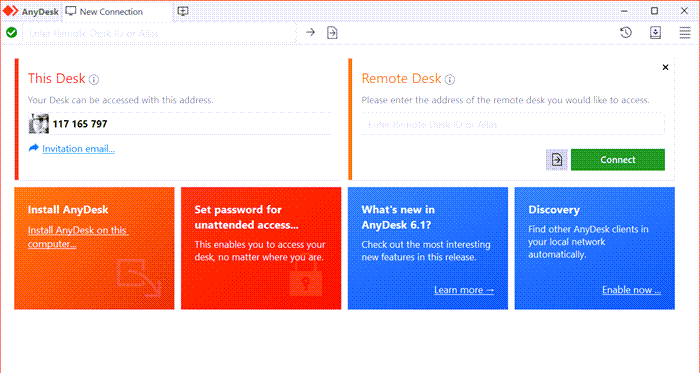
AnyDesk có cả phiên bản di động và phiên bản đầy đủ và là một trong những phiên bản dễ sử dụng nhất. Sau khi được cài đặt, nó sẽ tạo ra một ID mà bạn có thể cung cấp cho phía bên kia và nó sẽ tự động kết nối. Một trong những phần tốt nhất của việc sử dụng phần mềm có thể nén và truyền dữ liệu hình ảnh giữa các máy tính một cách hiệu quả. Nó cũng sử dụng mã hóa trao đổi khóa bất đối xứng TLS 1.2 RSA 2048 để bảo vệ máy tính của bạn khỏi bị truy cập trái phép.(RSA 2048)
Khi nói đến hiệu suất, nó cung cấp tốc độ khung hình cao với độ trễ thấp và sử dụng băng thông hiệu quả. Nếu bạn cài đặt phần mềm chính thức, bạn cũng có thể giữ một sổ địa chỉ.
2] TeamViewer

TeamViewer là một phần mềm truy cập từ xa phổ biến nhất cung cấp nhiều thứ hơn là truy cập từ xa. Các tính năng bao gồm truyền tệp giữa các máy tính, tạo VPN với máy tính từ xa, tích hợp đám mây và tính năng bảng trắng nếu bạn cần giải thích khái niệm.
3] Quản trị viên Ammyy

Một trong những điều mà Ammyy Admin vượt trội là nó cung cấp một giao diện người dùng tuyệt vời và có thể di động.
- Nó cung cấp tính năng chia sẻ máy tính để bàn theo cả hai cách, tức là cho phép họ kết nối của bạn hoặc bạn kết nối máy tính của họ.
- Trò chuyện bằng giọng nói(Voice Chat) cho phép bạn trò chuyện trong thời gian thực, đặc biệt hữu ích trong quá trình khắc phục sự cố.
- Truyền tệp bằng chế độ Trình(File) quản lý tệp và không có bất kỳ kết nối từ xa nào.
- Hỗ trợ cho Microsoft RDP.
4] AeroAdmin
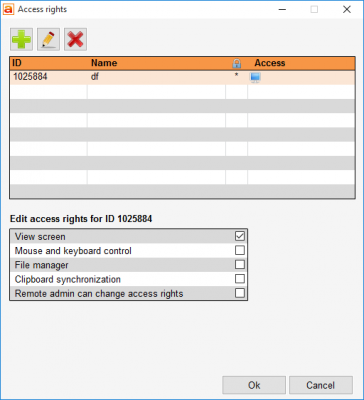
Nếu bạn cần kết nối với nhiều máy tính hoặc xem đồng thời thì AeroAdmin là phần mềm bạn cần thử. Phần mềm cung cấp phần mềm Máy tính Từ xa(Remote Desktop) di động, không cần cấu hình, an toàn, dễ sử dụng cho Windows PC .
Bạn cũng có thể sử dụng trình quản lý tệp có sẵn để chuyển tệp và tạo các quy tắc khác nhau cho các kết nối khác nhau. Các tính năng như đồng bộ hóa khay nhớ tạm, truyền khóa hệ thống, tự động điều chỉnh tỷ lệ, tự động cuộn, khóa Windows từ xa , v.v., đều có sẵn.
5] Chrome Remote Desktop
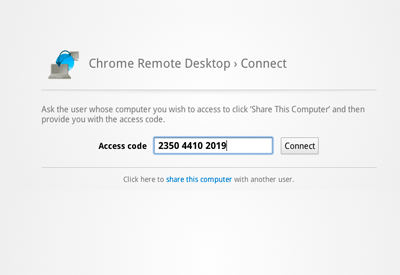
Chrome vẫn là trình duyệt phổ biến nhất và công ty cung cấp phần mềm Chrome Remote Desktop chính thức mà bạn có thể sử dụng với trình duyệt này. Nó hoạt động bằng cách cung cấp mã xác thực một lần trong một kết nối an toàn. Bạn có thể kết nối hai máy tính bất kỳ với trình duyệt Chrome , bao gồm Windows , Linux , Mac và Chromebook(Chromebooks) .
6] LiteManager miễn phí
Phiên bản LiteManager Miễn phí cung cấp tới 30 giấy phép miễn phí để truy cập từ xa vào 30 máy tính, quá đủ cho mục đích sử dụng cá nhân. Các tính năng bao gồm trình quản lý tệp, trình quản lý tác vụ từ xa, quản lý nguồn, trò chuyện văn bản, âm thanh và video.
Nó cũng cung cấp một bản ghi màn hình, rất hữu ích cho người ở phía bên kia muốn xem lại. Ngoài ra, bạn cũng có quyền truy cập vào cài đặt từ xa và cập nhật trình chỉnh sửa sổ đăng ký. Và kết nối bằng ID và ứng dụng NoIP .
7] TightVNC
TightVNC là một gói phần mềm điều khiển từ xa miễn phí được cung cấp cho mục đích sử dụng cá nhân và thương mại, với đầy đủ mã nguồn có sẵn. Phần mềm có thể được sử dụng để hỗ trợ công nghệ, giáo dục và hơn thế nữa. Nó hoạt động trên tất cả các nền tảng, bao gồm cả Windows và macOS. Nếu bạn cần khả năng tương thích, nó sẽ tương thích với(it is compatible with) phần mềm VNC tiêu chuẩn , phù hợp với thông số kỹ thuật của giao thức RFB .
Đọc(Read) : Phần mềm Máy tính Từ xa miễn phí tốt nhất cho Windows 10(Best free Remote Desktop software for Windows 10) .
Tôi hy vọng bạn có thể chọn một phần mềm truy cập từ xa phù hợp với bạn.
Related posts
Microsoft Remote Desktop Assistant cho Windows 10
Không thể sao chép Paste bằng Remote Desktop Session trong Windows 10
Connect iPhone để Windows 10 PC sử dụng Microsoft Remote Desktop
Best Free Remote Desktop Software cho Windows 10
Remote Desktop tab Trong RDWEB bị thiếu từ Edge browser trong Windows 10
5 cách để đẩy ra một drive or USB cứng bên ngoài từ Windows 10
Làm thế nào để sử dụng Windows 10 của Action Center thông báo
Set lên Kodi Remote Control trong Windows 10 sử dụng Android & iOS devices
Việc sửa chữa RPC server là lỗi không có sẵn trong Windows 10
Fix IPv6 Connectivity No Internet Access trên Windows 10
6 cách để hiển thị Windows 10 Desktop: Tất cả những gì bạn cần biết
Access FTP Server Sử dụng Command Prompt trong Windows 10
Cách chốt Steam trò chơi để bắt đầu bằng Windows 10
Best Remote Desktop software miễn phí cho Windows 10
Làm thế nào để bắt đầu Microsoft Edge trong Windows 10 (12 cách)
Connect Android đến Windows 10 Sử dụng Microsoft Remote Desktop
Fix Remote Desktop Will không Connect trong Windows 10
Làm thế nào để ghim vào Start Menu trong Windows 10: Hướng dẫn hoàn chỉnh
Cách chiếu lên TV hoặc màn hình từ Windows 10 Mobile bằng Miracast
7 cách để giảm thiểu và tối đa hóa ứng dụng trong Windows 10
